Pytanie
Problem: Jak naprawić błąd „Nie masz wystarczających uprawnień do odinstalowania” w systemie Windows?
Otrzymuję błąd, który uniemożliwia mi odinstalowanie programu. Błąd to wyskakujące okienko „Nie masz wystarczającego dostępu do odinstalowania”. Jakoś nie mam uprawnień administratora i zostałem poinstruowany, aby skontaktować się z administratorem. Po raz pierwszy nie mogę poprawnie odinstalować programu. Możesz mi pomóc? Jestem jedynym użytkownikiem, więc nie powinno być takich problemów. Jestem zdezorientowany.
Rozwiązany Odpowiedź
Błąd „Nie masz wystarczającego dostępu do odinstalowania” w systemie Windows to błąd, który pojawia się podczas kontroli konta użytkownika lub UAC
[1] ogranicza dostęp do zainstalowanych aplikacji i plików. Nie można odinstalować programu, a problem jest frustrujący. Użytkownicy[2] stwierdzić, że problem pojawia się raz za razem, więc ten problem z uprawnieniami administratora staje się irytujący.Ta funkcjonalność uprawnień administratora zapobiega automatycznym instalacjom, złośliwemu oprogramowaniu[3] infekcje i inne problemy. Ogranicza prawa dostępu do kont użytkowników. Podwyższony dostęp zapewnia możliwość instalowania lub odinstalowywania programów. Jednak nawet po przyznaniu dostępu do zmian w systemie operacyjnym błąd nadal pojawia się znikąd.
Istnieje kilka obejść i poprawek tego problemu, ponieważ błędy te mogą być spowodowane zmienionymi wpisami rejestru, dotkniętymi plikami systemowymi i innymi problemami dotyczącymi uszkodzenia systemu. Możesz rozwiązać błąd „Nie masz wystarczającego dostępu do odinstalowania”, naprawiając te elementy lub aktualizując potrzebne dane maszyny.
Dodano funkcję kontroli konta, aby zapewnić bezpieczeństwo systemu Windows, więc określony dostęp jest ograniczony. Jednak wszystkie urządzenia i systemy operacyjne mają wady. Chcesz odzyskać prawidłowe osiągi, aby wszystkie czynności mogły być prowadzone perfekcyjnie. Wyłączenie protokołu UAC może pozbyć się błędu, ale istnieje wiele innych funkcji, które mogą wymagać zmiany lub naprawy.
Jeśli chodzi o dotknięte lub nawet uszkodzone pliki w folderach systemowych, wpisy rejestru systemu Windows, możesz chcieć polegać na odpowiednich narzędziach do takich zadań. Możesz naprawić te uszkodzone elementy za pomocą narzędzi takich jak ReimagePralka Mac X9 i łatwo napraw błąd „Nie masz wystarczającego dostępu do odinstalowania” w systemie Windows. Ten krok może być również jednym z kroków rozwiązywania problemów, jeśli błąd nie został rozwiązany tylko w tym kroku. Następnie polegaj na poniższych metodach i dokładnie postępuj zgodnie z przewodnikiem.
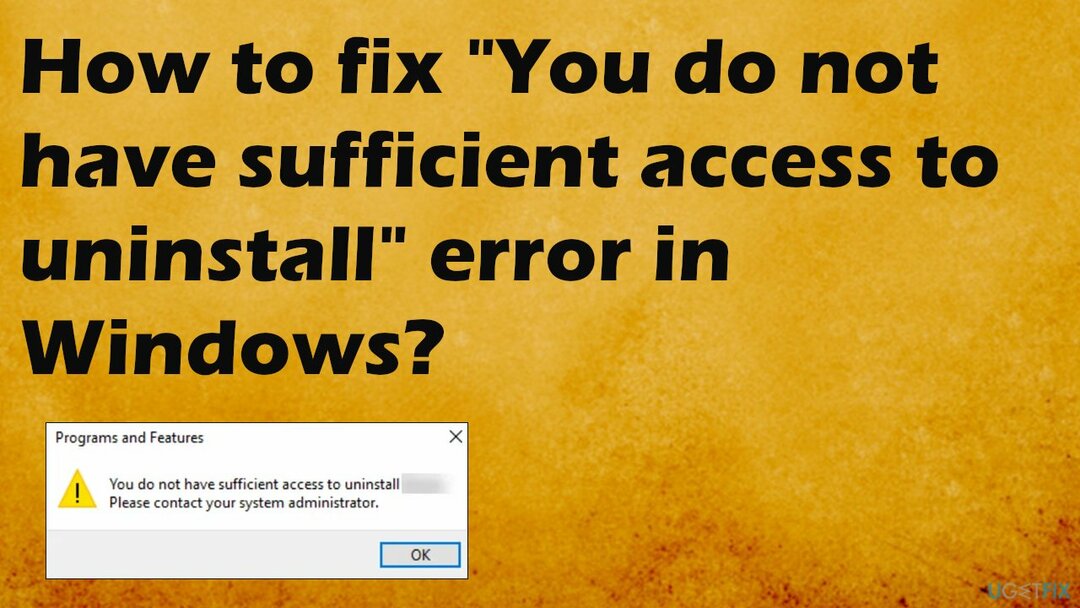
1. Zmodyfikuj wpisy rejestru
Aby naprawić uszkodzony system, musisz zakupić licencjonowaną wersję Reimage Reimage.
- Uruchom Edytor rejestru wpisując regedit w Uruchomić skrzynka.
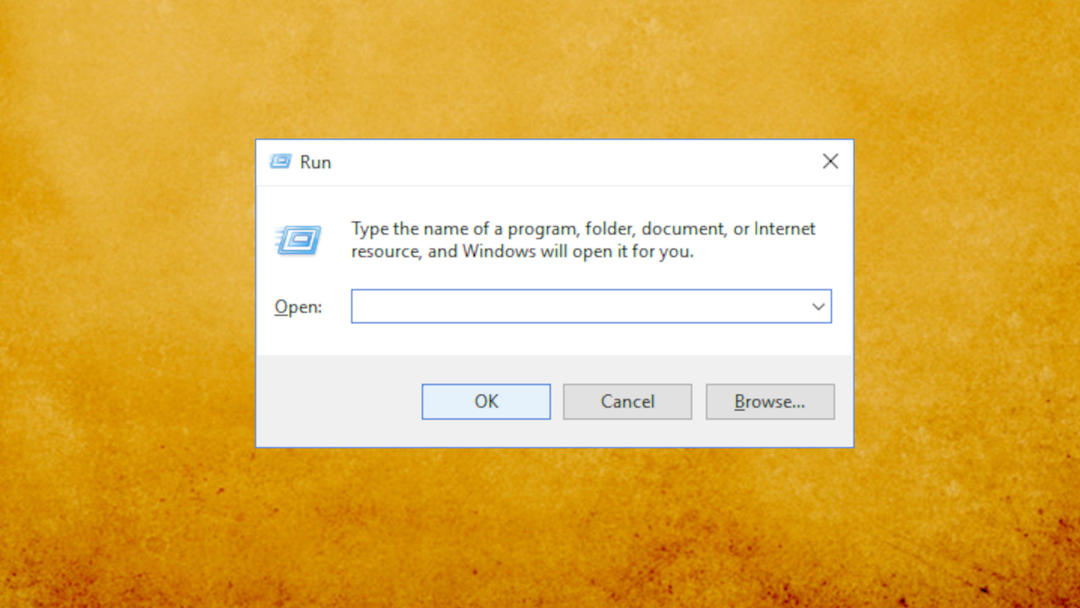
- Przejdź do Klucz instalatora.
- Stwórz nowa wartość DWORD:
Wyłącz MSI.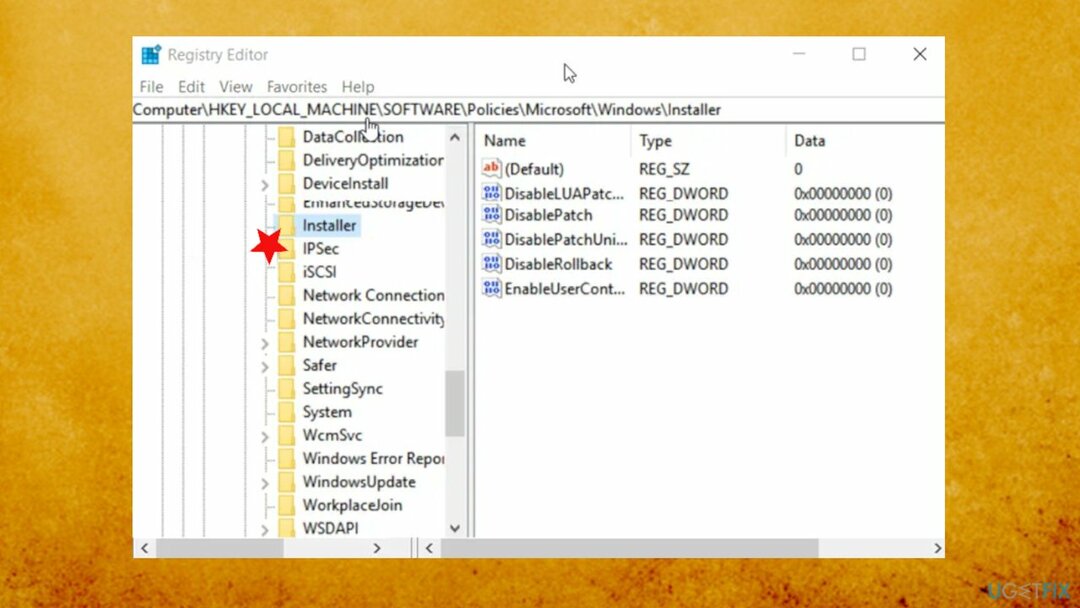
- Wejdz do REG_DWORD wartość jako 0.
- Zamknij Edytor rejestru i Wyjście.
- Uruchom ponownie komputer.
2. Wyłącz kontrolę konta użytkownika
Aby naprawić uszkodzony system, musisz zakupić licencjonowaną wersję Reimage Reimage.
- Rodzaj kontrola użytkownika w wyszukiwaniu.
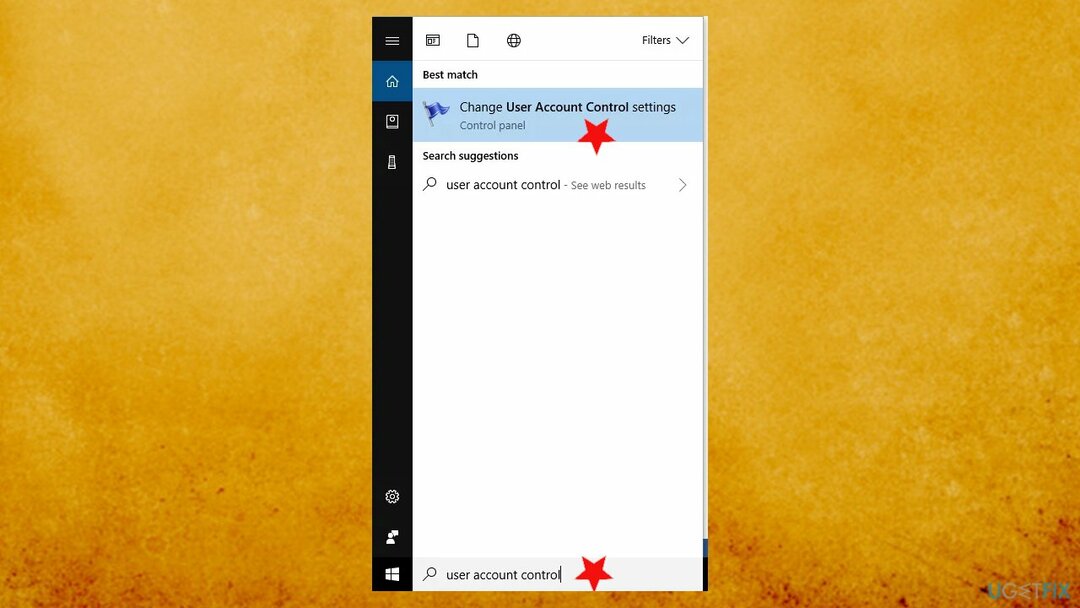
- Wybierać Zmień ustawienia kontrolne konta użytkownika z menu.
- Przesuń suwak całkowicie w dół do Nigdy nie powiadomi.
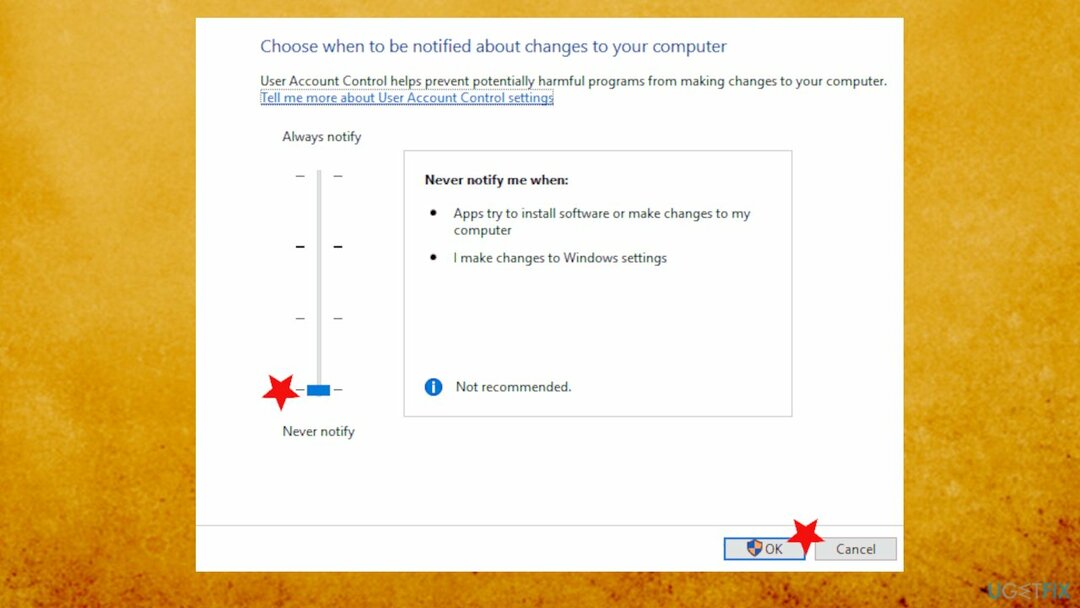
- Kliknij ok aby zapisać zmiany.
- Po wyłączeniu Kontroli konta użytkownika powinieneś być w stanie odinstalować swoje aplikacje bez żadnych problemów.
3. Odinstaluj aplikację przez rejestr
Aby naprawić uszkodzony system, musisz zakupić licencjonowaną wersję Reimage Reimage.
- W edytorze rejestru przejdź do:
HKEY_LOCAL_MACHINESOFTWAREMicrosoftWindowsCurrentVersionUninstall - Jeśli klikniesz na każdy klucz z tej ścieżki, będziesz mógł uzyskać dostęp do każdego programu ze swojego urządzenia, dzięki czemu będziesz mógł go odinstalować.
- Wybierz oprogramowanie i spójrz na prawy panel edytora rejestru.
- Kliknij dwukrotnie Odinstaluj ciąg aby otworzyć jego właściwości.
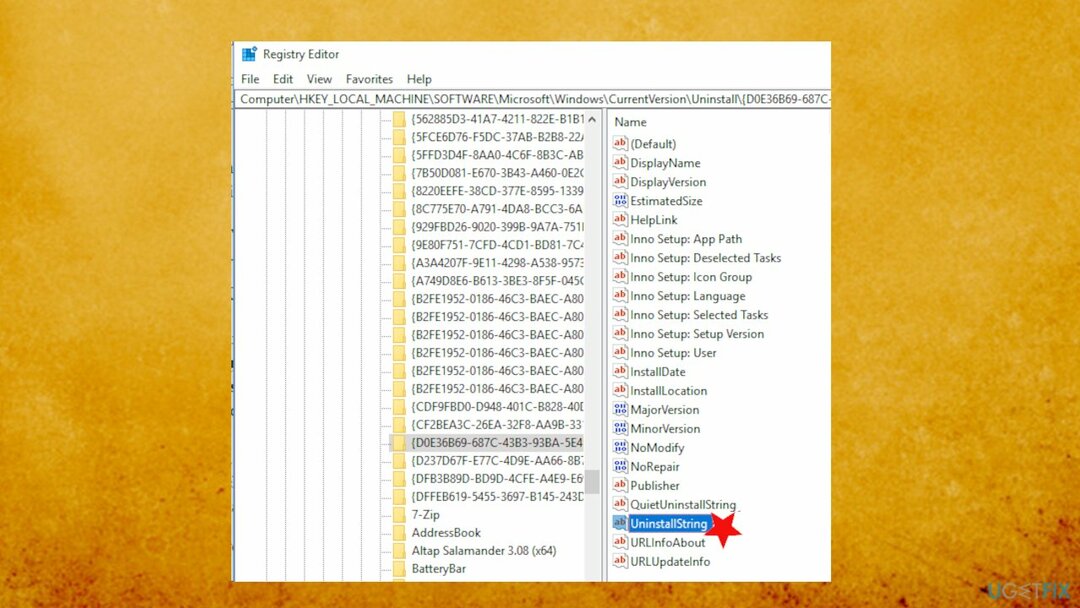
- Kiedy Nieruchomości otworzy się okno, skopiuj ścieżkę z Dane wartości pole.
- Rodzaj wiersz polecenia w polu wyszukiwania i wybierz Uruchom jako administrator.
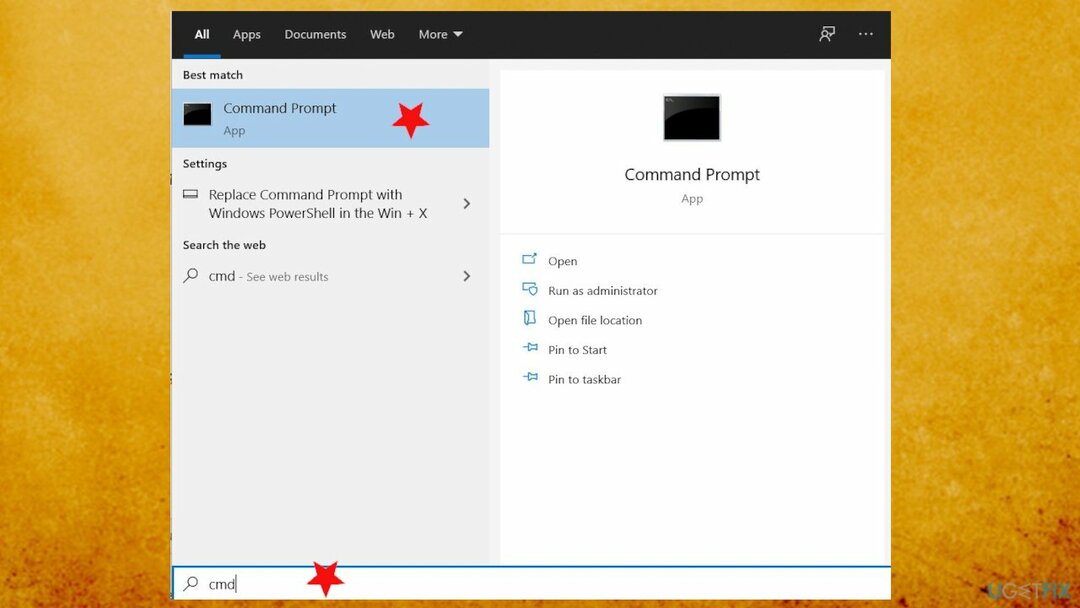
- Po otwarciu pasta polecenie, które skopiowaliśmy wcześniej i wciskamy Enter.
- Powinno to skutecznie odinstalować aplikację.
Napraw błędy automatycznie
Zespół ugetfix.com dokłada wszelkich starań, aby pomóc użytkownikom znaleźć najlepsze rozwiązania w celu wyeliminowania ich błędów. Jeśli nie chcesz zmagać się z ręcznymi technikami naprawy, skorzystaj z automatycznego oprogramowania. Wszystkie polecane produkty zostały przetestowane i zatwierdzone przez naszych profesjonalistów. Poniżej wymieniono narzędzia, których możesz użyć do naprawienia błędu:
Oferta
Zrób to teraz!
Pobierz poprawkęSzczęście
Gwarancja
Zrób to teraz!
Pobierz poprawkęSzczęście
Gwarancja
Jeśli nie udało Ci się naprawić błędu za pomocą Reimage, skontaktuj się z naszym zespołem pomocy technicznej w celu uzyskania pomocy. Podaj nam wszystkie szczegóły, które Twoim zdaniem powinniśmy wiedzieć o Twoim problemie.
Ten opatentowany proces naprawy wykorzystuje bazę danych zawierającą 25 milionów komponentów, które mogą zastąpić każdy uszkodzony lub brakujący plik na komputerze użytkownika.
Aby naprawić uszkodzony system, musisz zakupić licencjonowaną wersję Reimage narzędzie do usuwania złośliwego oprogramowania.

VPN ma kluczowe znaczenie, jeśli chodzi o prywatność użytkownika. Narzędzia do śledzenia online, takie jak pliki cookie, mogą być wykorzystywane nie tylko przez platformy mediów społecznościowych i inne strony internetowe, ale także przez dostawcę usług internetowych i rząd. Nawet jeśli zastosujesz najbezpieczniejsze ustawienia za pośrednictwem przeglądarki internetowej, nadal możesz być śledzony za pomocą aplikacji połączonych z Internetem. Poza tym przeglądarki skoncentrowane na prywatności, takie jak Tor, nie są optymalnym wyborem ze względu na zmniejszone prędkości połączenia. Najlepszym rozwiązaniem zapewniającym najwyższą prywatność jest Prywatny dostęp do Internetu – być anonimowym i bezpiecznym w Internecie.
Oprogramowanie do odzyskiwania danych to jedna z opcji, które mogą Ci pomóc odzyskać swoje pliki. Po usunięciu pliku nie rozpływa się on w powietrzu – pozostaje w systemie, dopóki nie zostaną na nim zapisane żadne nowe dane. Odzyskiwanie danych Pro to oprogramowanie do odzyskiwania, które wyszukuje działające kopie usuniętych plików na dysku twardym. Korzystając z tego narzędzia, możesz zapobiec utracie cennych dokumentów, prac szkolnych, osobistych zdjęć i innych ważnych plików.